
【2025年2月】ニコニコ動画をコメ付でダウンロードする方法+ytーdlpでマイリスやyoutubeチャンネルの動画を一括DLするガイド(PCフリーソフトのみ)
※2025/02/03追記
・ytーdlpをしばらく更新しないとエラーを吐くためアプデ方法を加筆
・nicodlがエラー吐いた時用の対策追記&旧ver.をこっそり設置
オールインワンでニコニコ動画のコメ付保存までの記事が無かったので。
追記してく内に保存魔向けの結構詳しい現行ガイドになりました。
基本チャートは
Ⅰ(簡易版)
①動画DL
└ chrome拡張機能でDL
②コメントDL
③必要があれば結合。
Ⅱ(マニア向け)
④yt-dlp導入
└マイリス/チャンネル一括DLする方法
Ⅰ(簡易版)
①nico downloaderで動画ダウンロード
nicozon経由で動画保存は手数多すぎてめんどい+それ以上にめんどい画面キャプチャとか嫌なので
2024/08以降のニコニコに対応してました。chrome限定ですが後に紹介するプラグインよりよっぽど簡単でした。
②さきゅばすでコメントのみダウンロード
動画を爆速で落とせるようになったので、次はコメをDLします。
↓の記事様の「コメントデータのダウンロード」参照。
記事内で「さきゅばす」と「niconicomments-convert」がDLできます。
③結合
さきゅばす(簡単低品質) or niconicomments-convert(ちょい手間高品質)
最後に②のリンクページの「動画とコメントデータの結合」で完了。
※さきゅばすで結合すると、どうしてもコメのフォントがガビります。
上記サイトを参考にフォント、影の種類などをいじっても

niconicomments-convertの60FPSで結合すると時間はかかりますがちゃんとメイリオのフォントで出力されます。

【どうでもいい追記】個人利用ではさきゅばすで一括結合して、プライベートで配布したい時などにniconicomments-convertで高品質結合って感じで使い分けてます。
お気に入りの動画に限って急に消えるのって寂しいですよね。
さきゅばすのサポートが止まってニコニコがコメ付で保存できなくなった!と思ってる方がちらほら居たので本当に簡易+手抜きですがガイドを作ってみました。
※ニコニコは結構仕様変わってDLできなくなる事が多いので拡張機能ダメになったら下記のプラグインも検討してみてください。
_________________________________
Ⅱ(マニア向け)
現状chrome拡張で十分かもしれませんが、「爆速で大量に保存してぇ!」方や「youtubeのチャンネル動画全部一括で落としたいっス!」な方向けに。
①yt-dlpをDL
yt-dlpは現状最強の動画保存フリーソフトだと思います。導入までがめんどいのでユーザーは少な目ですが、これ使えるようになると今後の動画保存ライフがまじで快適になります。
https://chitose-nanase.com/yt-dlp/
この記事を参考に、yt-dlp(動画保存プラグイン)を導入します。
yt-dlp.conf内のテキストも保存先だけ書き換えれば記事内コピペで大丈夫です。
youtubeもチャンネルごと一括で動画落とせるので便利。
フリーソフトにありがちなexeポチるだけじゃ動かないので注意
↓
②path通し
多分path通しって奴が必要になると思うので、
yt-dlpフォルダを作ったら
【Pathの通し方】

↓

↓

↓

お疲れ様です。もうちょい。
③nico-dlの導入
yt-dlpをニコニコでも落とせるようにしたいので以下からnico-dl.exeをDL。
↓
落としたものを中身ごとyt-dlpにぶち込んでから、nicodl.exeのみをyt-dlp.exeと同じところにコピペ。

↓

お好みでyt-dlp.confにて画質やFPS、アス比やmp3のみDLなど調整できます。
※2025/02/03追記1
yt-dlpは2か月程でアップデートしないとエラー吐くので注意!
アップデート方法
↓↓↓↓↓
コマンドプロンプトを開いて、yt-dlp.exeがあるフォルダのパスキー
(例:C:\デスクトップ\yt-dlp)の後にyt-dlp --updateと入力して
Enterで実行するとアプデされます。

↓

※2025/02/03追記2
nicodlがエラー吐いたら旧ver使って、yt-dlpのformatも変えた方がいいかも
2024/12にかなり機能が追加されました。

自分の環境だと-formatsエラー吐きまくり user_sessionエラー吐きまくりでマジ混乱。
yt-dlp.confのフォーマット行を変えてからnicodlを旧バージョンに置き換えたら直りました。
↓↓

-f bestvideo, bestaudio に変更
↓ダウングレード用に旧バージョンのzip置いときます(darthlain兄貴には申し訳ないけど)
https://ux.getuploader.com/usu/download/2
パスワード : sexykurita
④ニコニコのマイリス動画一括DL / Youtubeのチャンネル動画一括DLの方法
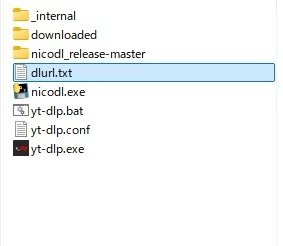
↓

もしくはyoutubeのチャンネルの動画一覧ページを入力
もしくはDLしたいURLを貼る(複数行可)
↓

↓

ニコ動の場合コメントはさきゅばすでポチポチ落とす必要がありますが、
手動DLで100とか200コピペするよりはかなり早いと思います。
ニコニコの場合ユーザーページの動画一覧url貼ってもエラー出たので、マイリスに移してDLかURLを改行入力する感じになると思います。
_________________________________
追記2 : コピペポチポチがめんどくさかったら、ゲーミングマウスやマクロ設定ができるキーボードを使うと捗ります
例えばリンクのアドレスをコピーでしたら「右クリック+E」のショートカットがありますが、毎回マウスをクリックするのすらめんどくさい。
なのでゲーミングキーボードやマウスで自動化してみました。
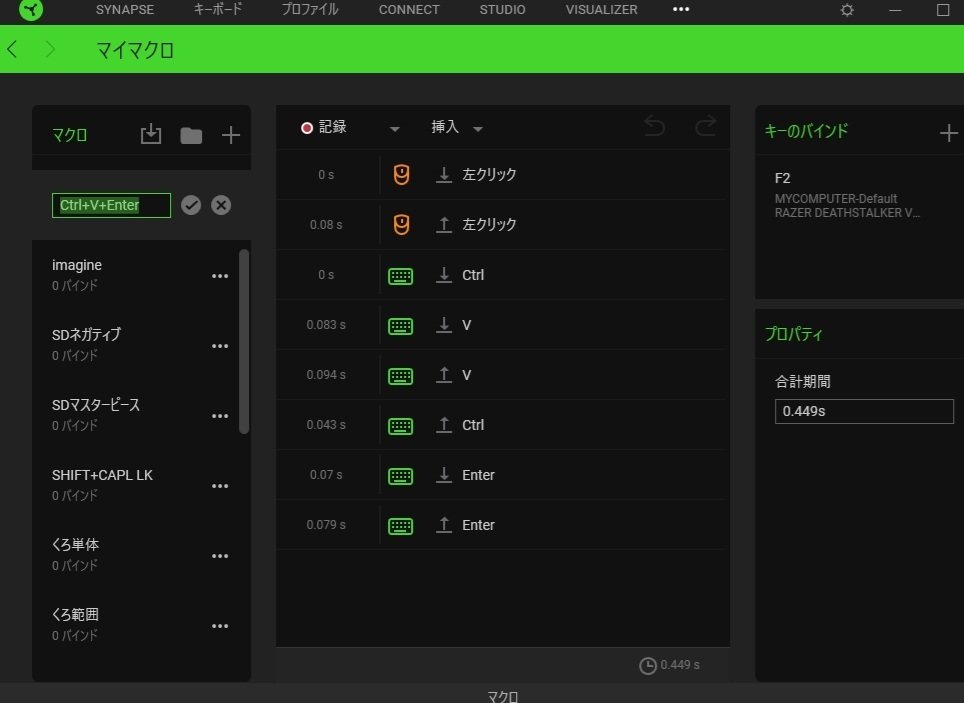
txt又はさきゅばす+ニコニコのページを2窓で開いて、
・右クリック+E(リンクのアドレスをコピー)と、
・左クリック+ctrl+v+Enter(ウィンドウをアクティブ化→ペースト+URL改行)
のマクロを用意すれば一斉保存でもしておきたいときに楽かもしれません。(今回みたいなニコニコ一斉ダウンみたいな事は層々ないでしょうが)

もうなんか保存するのが目的になってくるので程ほどで切り上げるのが吉。
マクロ系は、動画制作やお絵描きツールやコード打つ時にかなり捗るので知らなかった方の助けになれば嬉しいです。
追記3 : 結合せずにcommeonで見るのもアリかも
commeonは動画ファイルとコメントファイル(xml)をドラッグ&ドロップするとニコニコ風に視聴できるフリーソフトです。
ニコ生ユーザーならニコ生配信録画ツール+NiconamaCommentViewerの組み合わせで馴染みがあるかも。 下記リンク様参照。

※リンク先に書いてあるcommeonとNiconicomeは2024/02のニコ動仕様変更でコメント抽出機能が使えなくなったので注意。
